Дошло је до неочекиване грешке у својствима мрежних веза
Понекад, ако ствари не функционишу добро, можда ћете морати да истражите мрежна(Network) подешавања у оперативном систему Виндовс 10(Windows 10) . На пример, ако сте недавно ажурирали своју машину и покушали да отворите својства „ Мрежне везе(Network Connections) “, можда ћете добити следећу поруку о грешци – Дошло је до неочекиване грешке(An unexpected error occurred) . Ево како можете да истражите и поправите ову грешку.
Дошло је до неочекиване грешке у својствима мрежних веза(Network Connections)
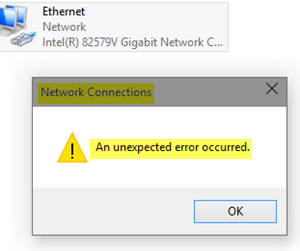
Порука о грешци Дошло је до неочекиване грешке(An unexpected error occurred) може да се појави у фасцикли Мрежне везе када отворите (Network Connections)Својства(Properties) мрежне везе. Да бисте ово поправили:
- Деинсталирајте и поново инсталирајте свој мрежни адаптер(Network Adaptor)
- Онемогућите ИПв6 протокол
- Ажурирајте управљачки програм Етхернет адаптера
- Проверите адресу ДНС сервера
Хајде да наставимо са детаљном објавом метода.
1] Деинсталирајте(Uninstall) и поново инсталирајте свој мрежни адаптер(Network Adaptor)
Кликните на „Тражи“, откуцајте „ Управљач уређајима(Device Manager) “, изаберите га да бисте га отворили.
Затим проширите мени „ Мрежни адаптери “.(Network adapters)
Кликните десним тастером миша(Right-click) на мрежни(Network) адаптер и изаберите „ Деинсталирај уређај(Uninstall Device) “.

Пређите на картицу „ Акција(Action) “. Кликните на њу и изаберите опцију „ Скенирај промене хардвера “.(Scan for hardware changes)

Виндовс ће одмах почети да скенира систем и провери да ли постоје промене у хардверу. То ће додати мрежни адаптер на листу.
Поново отворите „ Интернет својства(Internet properties) “ и проверите да ли постоје побољшања.
2] Онемогућите ИПв6 протокол
Да бисте онемогућили ИПв6 протокол , покрените Цонтрол Панел, идите на „ Мрежа и Интернет(Network and Internet) “, а затим изаберите „ Центар за мрежу и дељење(Network and Sharing Center) “ са десне стране.
Затим изаберите „ Промени поставке адаптера(Change adapter settings) “.
Кликните десним тастером миша на „ Етернет адаптер(Ethernet adapter) “ и изаберите „ Својства(Properties) “.

Након тога, на картици „ Мрежа(Network) “, померите се надоле Internet Protocol Version 6 (TCP/IPv6) и опозовите избор у пољу за потврду.
Кликните на ОК да бисте сачували промене.
Након тога, кликните десним тастером миша на „ Етернет адаптер(Ethernet adapter) “ и изаберите „ Својства(Properties) “.
Проверите да ли сада можете да унесете измене.
3] Ажурирајте управљачки програм Етхернет адаптера
Отворите „ Управљач уређајима(Device Manager) “ > „ Мрежни адаптери(Network adapters) “
Овде кликните десним тастером миша на ваш Етхернет(Ethernet) адаптер и изаберите „ Ажурирај драјвер(Update Driver)(Update Driver) “.
У новом прозору који се отвори кликните на опцију „ Аутоматски тражи ажурирани софтвер драјвера “.(Search for updated driver software automatically)
Виндовс ће скенирати Интернет(Internet) у потрази за ажурирањем драјвера на чекању и преузети управљачки програм.
Након инсталације, поново покрените рачунар.
4] Проверите адресу ДНС сервера
Покрените контролну таблу, идите на „ Мрежа и Интернет(Network and Internet) “, а затим изаберите „ Центар за мрежу и дељење(Network and Sharing Center) “ са десне стране.
Затим изаберите „ Промени поставке адаптера(Change adapter settings) “.
Кликните десним тастером миша на „ Етернет адаптер(Ethernet adapter) “ и изаберите „ Својства(Properties) “.
Овде двапут кликните на ' Internet Protocol Version 4 (TCP/IPv4) '.
Изаберите опцију „ Користи следеће адресе ДНС сервера “.(Use the following DNS server addresses)
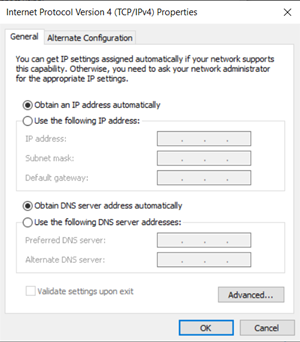
Унесите(Enter) следећу адресу ДНС сервера у поља ' Преферирани (DNS)'(Preferred) и ' Алтернативни ДНС сервер(Alternate DNS server) '.
- 8.8.8.8
- 8.8.84.4
Кликните на ОК да бисте сачували промене.
Ваш проблем је требао бити решен. Јавите нам да ли јесте.
Related posts
Омогућите мрежне везе док сте у модерном стању приправности на Виндовс 11/10
Како уклонити ВПН користећи мрежне везе у оперативном систему Виндовс 10
Није могуће мапирати мрежни диск у оперативном систему Виндовс 11/10
Како поправити неидентификовану мрежу у оперативном систему Виндовс 11/10
Виндовс не може да преузме мрежна подешавања са рутера у оперативном систему Виндовс 11/10
Ваш ДНС сервер можда није доступан у оперативном систему Виндовс 11/10
Како користити алатку за упит порта (ПортКри.еке) у оперативном систему Виндовс 11/10
Не можете да се повежете на дељење датотека јер није безбедно
Виндовс није могао аутоматски да открије подешавања проксија ове мреже
Како дозволити Цхроме-у да приступи мрежи у вашем заштитном зиду
Како додати, променити или уклонити ВПН везе у оперативном систему Виндовс 8.1
Како да обришете кеш мапиране мрежне диск јединице у оперативном систему Виндовс 11/10
Бесплатни алати за бежично умрежавање за Виндовс 10
Премосне мрежне везе у оперативном систему Виндовс 7/8/10
Апликације се замрзавају када покушавају да приступе дељеним мрежама
Како користити команду Пинг за решавање проблема са мрежом
Ослободите ТЦП/ИП, испразните ДНС, ресетујте Винсоцк, ресетујте прокси са батцх фајлом
Једноставна питања: Шта су везе са удаљеном радном површином?
Како управљати бежичним мрежним везама и профилима у оперативном систему Виндовс 8
Решите проблеме са интернет везом преко бежичне мреже
